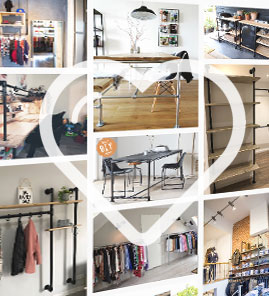Helpcenter 3D Design Tool
Bij SteigerbuisOnline zetten wij jou graag zelf aan het roer! Hier heb je alle vrijheid om je droomproject precies zo te ontwerpen als je zelf wilt. Met onze 3D Design Tool™ kun je al jouw ideëen uitproberen.
Quick Start Guide
Ontvang ik ook een bouwtekening?
Ja, na je bestelling ontvang je een e-mail met een link naar jouw persoonlijke interactieve werktekening.
Type en diameter kiezen
Vooraf of tijdens het ontwerpen kun je switchen naar een andere serie buizen en koppelingen. Klik op deze knop linksboven en selecteer de gewenste serie:
Kies eerst voor de gewenst serie buizen en vervolgens tonen we je de beschikbare diameters. ...
Eerste koppeling en buis plaatsen
In onze tool start je altijd met het plaatsen van een koppeling op de vloer of op de wand. Door te klikken op een willekeurige plek verschijnt er een pop-up met de beschikbare koppelingen. We hebben geprobeerd de tool zo intuïtief mogelijk te ontwerpen...
Buizen plaatsen (handmatig)
Doorgaans plaatst het systeem automatisch de juiste buizen. In sommige gevallen moeten deze handmatig worden geplaatst. In dat geval worden wel de mogelijk verbindingen aangegeven:
Undo/Redo (acties ongedaan maken)
Wil je een of meerdere acties ongedaan maken dan kan dat via de Undo (stap terug) en Redo (opnieuw) functie. In totaal kun je 10 acties terug of weer vooruit.
Zo kun je altijd een stapje terug en kun je zonder zorgen dingen uitproberen!
Productlijst
Via deze knop krijg je eenvoudig een overzicht van alle koppelingen in jouw constructie. Ook tonen we de totale lengte aan buis die gebruikt wordt.
Naast de aantallen tonen we je hier ook alvast de prijzen, zodat je exact weet wat het project gaat...
3D roteren
Het roteren rondom je project kan op een aantal manieren. De meest gebruikelijke is via 'linkermuis + slepen'. Hiermee heb je een 360 graden view rond je project.
Je kunt ook gebruik maken van de pijltjes op het toetsenbord om het...
Handige suggesties
Ons systeem geeft geregeld handige suggesties voor het plaatsen van koppelingen of buizen. Zo zijn er 'bollen' zichtbaar op de plaatsen waar een directe verbinding mogelijk is. Dit kan op de buis zijn maar ook op de muur of vloer. Voorbeeld is hieronder...
Bouwen met de 3D Design Tool™
Wisselen van serie tijdens het bouwen
Wil je tijdens het bouwen toch wisselen van kleur, diameter of vorm buis? Geen probleem! Klik opnieuw op het veld links boven om de pop-up te openen.
Kies vervolgens de gewenst serie en klik op 'Naar configurator'.
...
Buiskoppeling roteren
Na het plaatsen van een buiskoppeling is er, zolang deze nog niet is verbonden met een andere koppeling, de optie om te roteren. Je klikt eenvoudigweg op de koppeling en gebruikt de Roteren knop in de pop-up. Bij elke klik roteert de koppeling een kwartslag...
Buiskoppeling spiegelen
Het kan soms nodig of handig zijn om de koppeling te spiegelen. Klik op de buiskoppeling en gebruik de spiegelfunctie, soms in combinatie met de roteren functie om de koppeling in de gewenste richting te krijgen.
Liniaal functie gebruiken
De liniaal functie toont de (globale) afmetingen van jouw project. Je kunt deze functie eenvoudig aan- en uitzetten via de knop onderin het scherm:
Het systeem toont de buiten en binnenmaten van de constructie in millimeters (mm).
De Focus optie gebruiken
Soms is het tijdens het bouwen handig om de focus te veranderen op de constructie. We bieden je drie opties.
Centreer Object
Hiermee plaats je het complete object in het midden...
Hiermee plaats je het complete object in het midden...
Hulplijnen functie gebruiken
Deze handige functie helpt je bij het plaatsen van koppelingen in lijn met eerdere koppelingen op de vloer of op de wand. Zo kun je bijvoorbeeld voetplaten op een gelijke lijn plaatsen.
Als deze functie geactiveerd is kun je een koppeling selecteren...
2D Modus gebruiken
2D | Quick Start
De 2D modus maakt het gemakkelijker om snel de afmetingen of positie van jouw project aan te passen. Tevens kun je jouw ontwerp kopiëren of roteren. Hier leggen we kort de basics aan je uit.
Koppelingen selecterenIn...
Hoogte aanpassen (via 2D)
Via onze 2D functie kun je o.a. eenvoudig de hoogte van je constructie aanpassen. Eerst open je deze functie via de 2D knop links onderin je scherm.
Standaard wordt het bovenaanzicht getoond. Via de drie buttons bovenin kun je schakelen tussen de ...
Breedte aanpassen (via 2D)
Via onze 2D functie kun je o.a. eenvoudig de breedte van je constructie aanpassen. Eerst open je deze functie via de 2D knop links onderin je scherm.
Standaard wordt het bovenaanzicht getoond. Via de drie buttons bovenin...
Kloonfunctie gebruiken (via 2D)
Via onze 2D functie kun je o.a. eenvoudig de constructie klonen (kopiëren). Eerst open je deze functie via de 2D button links onderin je scherm.
Standaard wordt het bovenaanzicht getoond. Voor het klonen van een constructie...
Project opslaan, delen of bestellen
Naar winkelwagen
Wanneer het ontwerp volledig naar wens is kun je verder gaan naar bestellen. Dit kan via de Winkelwagen button rechtsboven:
Er verschijnt een pop-up waar we nog eenmaal alles voor je op een rij zetten. Klopt alles dan kun je de materialen met...
Project opslaan of delen
Via deze button kun je jouw project opslaan. Ons systeem genereert op dat moment een unieke code (UPID) voor jouw project.
Er verschijnt een URL en de UPID code. Met deze url/code kun je het project later weer oproepen of je kunt deze code delen...